تحديث 2024 أبريل: توقف عن تلقي رسائل الخطأ وإبطاء نظامك باستخدام أداة التحسين الخاصة بنا. احصل عليه الآن من الرابط التالي
- تحميل وتثبيت أداة الإصلاح هنا.
- دعها تفحص جهاز الكمبيوتر الخاص بك.
- الأداة بعد ذلك إصلاح جهاز الكمبيوتر الخاص بك.
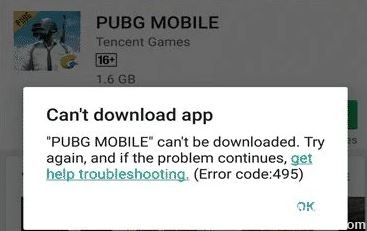
يحدث رمز خطأ 495 عند محاولة تنزيل أو تحديث التطبيقات أو الألعاب من متجر Google Play عبر شبكة WiFi. قد تتلقى الرسالة "تعذر تنزيل التطبيق بسبب خطأ (495)". عندما أقوم بتنزيل نفس التطبيقات باستخدام بيانات الجوال ، فإن كل شيء يعمل بشكل جيد في حالتي. لا تقلق ، فإن حل الخطأ 495 بسيط للغاية ، وقد نجح العديد من المستخدمين في تطبيق الحلول المذكورة في هذا المنشور.
رمز الخطأ 495 هو مؤشر خطأ رقمي يحدث عادةً على أجهزة Android الذكية عندما تحاول تنزيل / تحديث وتثبيت تطبيق جوال من متجر Google Play.
ما الذي يسبب خطأ Google Play 495؟

في حالة الخطأ 495 ، يمكنك تنزيل تطبيق من Google Play باستخدام WiFi ، ولكن ليس البيانات الخلوية. هناك سببان محتملان لهذا الخطأ.
- هناك تأخير في الاتصال بخوادم Google Play. عادةً ما يتم حل تأخير الاتصال من تلقاء نفسه ، ولكن إذا لم يحدث ذلك ، فسيتم عرض خطأ 495.
- توجد مشكلة في المزامنة مع خوادم Google Play.
كيفية إصلاح خطأ Google Play 495؟
تحديث أبريل 2024:
يمكنك الآن منع مشاكل الكمبيوتر باستخدام هذه الأداة ، مثل حمايتك من فقدان الملفات والبرامج الضارة. بالإضافة إلى أنها طريقة رائعة لتحسين جهاز الكمبيوتر الخاص بك لتحقيق أقصى أداء. يعمل البرنامج على إصلاح الأخطاء الشائعة التي قد تحدث على أنظمة Windows بسهولة - لا حاجة لساعات من استكشاف الأخطاء وإصلاحها عندما يكون لديك الحل الأمثل في متناول يدك:
- الخطوة 1: تنزيل أداة إصلاح أجهزة الكمبيوتر ومحسنها (Windows 10 ، 8 ، 7 ، XP ، Vista - Microsoft Gold Certified).
- الخطوة 2: انقر فوق "بدء المسح الضوئي"للعثور على مشاكل تسجيل Windows التي قد تسبب مشاكل في الكمبيوتر.
- الخطوة 3: انقر فوق "إصلاح الكل"لإصلاح جميع القضايا.

امسح بياناتك وذاكرة التخزين المؤقت
- أولاً ، انتقل إلى الإعدادات -> التطبيقات وسترى قائمة بالتطبيقات.
- الآن ابحث عن متجر Google Play وافتحه وانقر مسح البيانات وذاكرة التخزين المؤقت.
حذف حساب Google الخاص بك من هاتفك
- أولاً ، انتقل إلى إعدادات نظام هاتف Android.
- ثم اضغط على قسم المستخدمون والحسابات.
- الآن ، اضغط على الحساب الذي أضفته إلى جهازك وحدد "حذف الحساب".
- ثم أعد تشغيل هاتفك وأضف حساب Google الخاص بك باتباع نفس الإجراء.
- قم بتسجيل الدخول إلى حساب Google الخاص بك ومعرفة ما إذا كان الخطأ يتكرر أم لا.
خفض إصدار متجر Play
- بادئ ذي بدء ، انتقل إلى الإعدادات -> التطبيقات -> ابحث عن متجر Play.
- هنا سترى خيار إلغاء تثبيت التحديثات بجوار زر مسح البيانات.
- الآن انقر فوق خيار موافق للتأكيد.
قم بإجراء إعادة ضبط للجهاز على هاتف Android الخاص بك
- أولاً ، انتقل إلى إعدادات هاتفك
- ثم ابحث عن قسم الخصوصية وأعد ضبطه على إعدادات المصنع.
- لا تنس تحديد حفظ بياناتي أولاً.
- حدد الآن تنسيق بطاقة SD -> إعادة تعيين الهاتف أو محو جميع البيانات.
- ثم أعد تشغيل هاتفك.
نصيحة الخبراء: تقوم أداة الإصلاح هذه بفحص المستودعات واستبدال الملفات التالفة أو المفقودة إذا لم تنجح أي من هذه الطرق. إنه يعمل بشكل جيد في معظم الحالات التي تكون فيها المشكلة بسبب تلف النظام. ستعمل هذه الأداة أيضًا على تحسين نظامك لتحقيق أقصى قدر من الأداء. يمكن تنزيله بواسطة بالضغط هنا
الأسئلة المتكررة
كيف أصلح خطأ خادم Google Play؟
- أغلق متجر Google Play.
- افصل اتصال Wi-Fi الخاص بك وقم بتنشيط بيانات هاتفك المحمول.
- انتظر دقيقة ثم أعد فتح متجر Google Play.
لماذا أستمر في رؤية رسالة خطأ Google Play؟
تحتوي أخطاء متجر Google Play عادةً على أرقام وتحدث عندما تحاول تنزيل التطبيقات من متجر Google Play. يمكن أن تحدث هذه الأخطاء بسبب تحديثات متجر Google Play أو مشاكل ذاكرة التخزين المؤقت لـ Google أو مشاكل البيانات المخزنة في متجر Google Play أو مشاكل في حساب Google الخاص بك.
ماذا يعني إذا لم تتمكن من الاتصال بالخادم؟
في معظم الحالات ، تعني الرسالة "لا يمكن الاتصال بالخادم" أن جهاز iPad يواجه مشكلة في الاتصال بالإنترنت. تعد الإشارة اللاسلكية الضعيفة وميزات Wi-Fi غير المتصلة على جهاز iPad أمثلة على المشكلات التي يمكن أن تؤدي إلى حدوث خطأ في الاتصال.


